Las traducciones son generadas a través de traducción automática. En caso de conflicto entre la traducción y la version original de inglés, prevalecerá la version en inglés.
Paso 2: elija las opciones de computación y almacenamiento
Elija las especificaciones de hardware de su dispositivo Snow Family, qué instancias compatibles con Amazon EC2 desea incluir en él, cómo se almacenarán los datos y los precios.
Para elegir las opciones de computación y almacenamiento de su dispositivo
-
En la sección Dispositivos Snow, seleccione el dispositivo Snow Family que desea pedir.
nota
Es posible que algunos dispositivos de la familia Snow no estén disponibles según el lugar desde el Región de AWS que realice el pedido y el tipo de trabajo que elija.
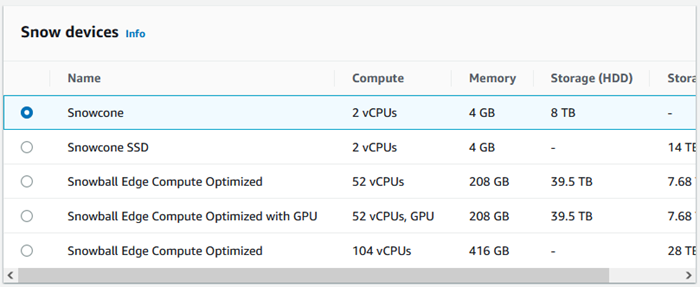
-
En la sección Elija la opción de precios, en el menú Elija la opción de precios, elija el tipo de precio que desea aplicar a este trabajo. Si selecciona el precio de pago por adelantado con compromiso de 1 o 3 años, en Renovación automática, seleccione Activado para renovar automáticamente el precio cuando finalice el período actual o Desactivado si no desea renovarlo automáticamente. Para obtener más información sobre las opciones de precios a largo plazo de los dispositivos Snowball Edge, consulte los precios a largo plazo de los dispositivos Snowball Edge en esta guía. Para ver los precios de sus dispositivos Región de AWS, consulte AWS Snowball los precios.
-
En la sección Seleccionar el tipo de almacenamiento, elija la opción que mejor se adapte a sus necesidades:
S3 Adapter: utilice el adaptador de S3 para transferir datos mediante programación hacia y desde dispositivos Snow Family usando acciones de la API de REST de Amazon S3.
Amazon S3 compatible storage: utilice el almacenamiento compatible con Amazon S3 para implementar un almacenamiento de objetos escalable y duradero compatible con S3 en un único dispositivo Snowball Edge o en un clúster de varios dispositivos.
Transferencia de datos basada en NFS: utilice la transferencia de datos basada en el Sistema de archivos de red (NFS) para arrastrar y soltar archivos desde su equipo hasta los buckets de Amazon S3 de los dispositivos Snow Family.
aviso
La transferencia de datos basada en NFS no es compatible con el adaptador de S3. Si continúa con la transferencia de datos basada en NFS, debe montar el recurso compartido NFS para transferir objetos. No se podrá utilizar AWS CLI para transferir objetos.
Consulte Uso de NFS para la transferencia de datos sin conexión en la Guía para desarrolladores de AWS Snowball Edge para obtener más información.
nota
Las opciones de tipo de almacenamiento disponibles dependen del tipo de trabajo y del dispositivo Snow que haya elegido.
-
Si seleccionó S3 Adapter como tipo de almacenamiento o si seleccionó un dispositivo que admite el almacenamiento en bloques, haga lo siguiente para seleccionar uno o más buckets de S3 que desea incluir en el dispositivo:
En la sección Select your S3 buckets, realice una o varias de las siguientes acciones para seleccionar uno o más buckets de S3:
En la lista S3 bucket name, seleccione el nombre del bucket de S3 que desea usar.
En el campo Buscar un elemento, introduzca el nombre completo de un bucket o parte de él para filtrar la lista de buckets disponibles y, a continuación, elija el bucket.
Para crear un nuevo bucket de S3, elija Create a new S3 bucket. El nombre del nuevo bucket aparece en la lista Nombre del bucket. Elíjalo.
Puede incluir uno o más buckets de S3. Estos buckets aparecen en el dispositivo como buckets de S3 locales.
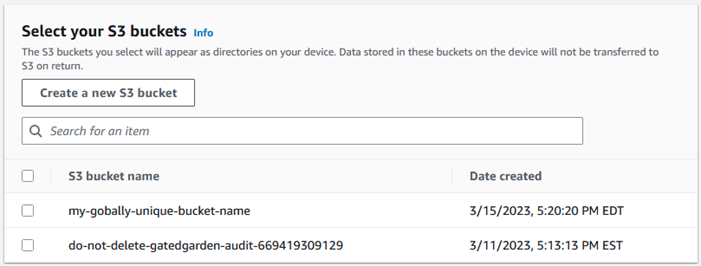
Si seleccionó Amazon S3 compatible storage como tipo de almacenamiento, en la sección S3 storage capacity, haga lo siguiente:
Seleccione utilizar el almacenamiento compatible con Amazon S3 en los dispositivos Snow Family en un solo dispositivo o en un clúster de dispositivos. Consulte Uso de un AWS Snowball Edge clúster en esta guía.
Seleccione la cantidad de almacenamiento del dispositivo que se utilizará para el almacenamiento compatible con Amazon S3 en los dispositivos Snow Family.
nota
Cuando se utiliza almacenamiento compatible con Amazon S3 en dispositivos Snow Family, puede administrar y crear buckets de Amazon S3 una vez que haya recibido el dispositivo, por lo que no es necesario elegirlos al realizar el pedido. Consulte Almacenamiento compatible con Amazon S3 en dispositivos Snow Family en esta guía.
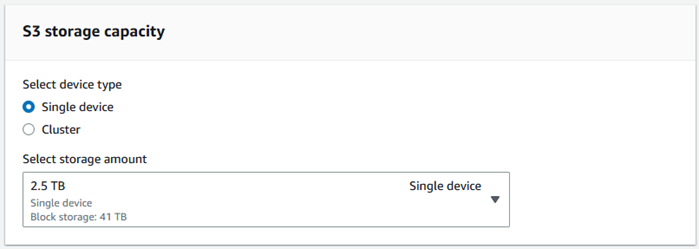
Si seleccionó Transferencia de datos basada en NFS como tipo de almacenamiento, en la sección Select your S3 buckets, realice una o varias de las siguientes acciones para seleccionar uno o más buckets de S3:
En la lista S3 bucket name, seleccione el nombre del bucket de S3 que desea usar.
En el campo Buscar un elemento, introduzca el nombre completo de un bucket o parte de él para filtrar la lista de buckets disponibles y, a continuación, elija el bucket.
Para crear un nuevo bucket de S3, elija Create a new S3 bucket. El nombre del nuevo bucket aparece en la lista Nombre del bucket. Elíjalo.
Después de elegir los buckets de S3 que va a usar con la transferencia de datos NFS, elija también un bucket de S3 como almacenamiento en bloques para las AMI. Consulte los pasos para elegir un bucket de S3.
Puede incluir uno o más buckets de S3. Estos buckets aparecen en el dispositivo como buckets de S3 locales.
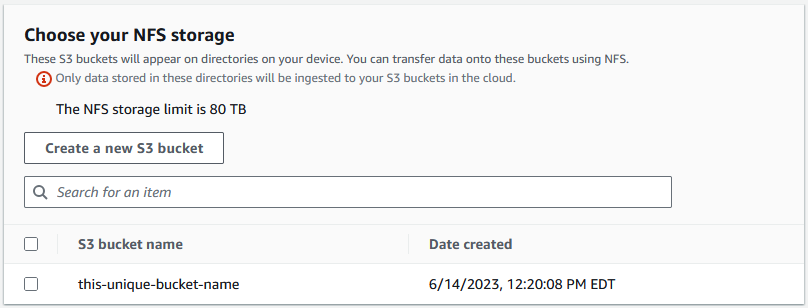
-
En la sección Compute using EC2-compatible instances - optional, elija las AMI compatibles con Amazon EC2 de su cuenta que desea incluir en el dispositivo. O bien, en el campo de búsqueda, introduzca el nombre completo de una AMI o parte de él para filtrar la lista de AMI disponibles y, a continuación, seleccione la AMI.
Para obtener más información, consulte Añadir una AMI al pedir un dispositivo en esta guía.
Esta característica conlleva cargos adicionales. Para más información, consulte Precios de AWS Snowball Edge
. -
Elija el botón Siguiente.